win7音量图标消失了怎么办
打开电脑进入win7系统后,想调节一下音量,结果发现桌面右下角的音量图标消失了。进入系统图标设置时也是无济于事,在系统图标窗口中,win7音量图标关闭了,而且是灰色不可设置状态。下面给大家列出具体症状和解决方法,一起来参考看看吧。
症状:win7系统音量控制图标不见了,而且打开系统图标进行设置时发现音量对应的按钮是灰色的,不能进行设置。

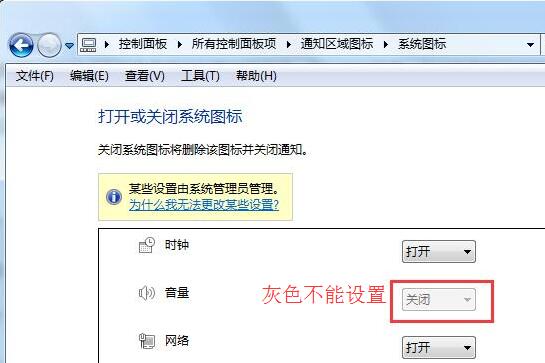
解决方法:
1、按快捷键ctrl+alt+del,打开windows任务管理器,在进程选项卡下找到explorer.exe程序,然后点击结束进程按钮,如图:
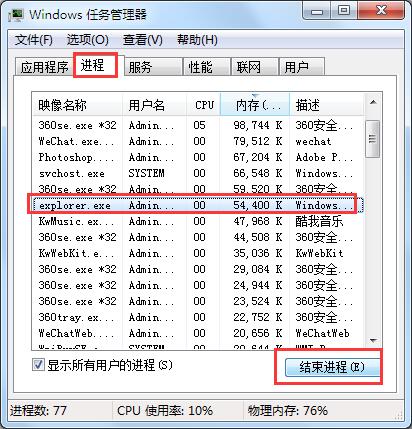
2、切换到应用程序选项卡,点击“新任务”按钮,如图:
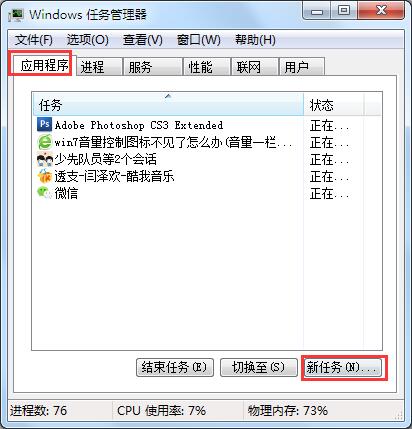
3、弹出创建新任务窗口,点击浏览按钮,找到并选择“syskey”程序,然后点击确定,如图:
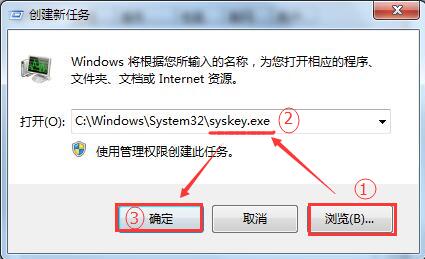
4、再次在应用程序选项卡下点击“新任务”,在创建新任务窗口中直接输入“ explorer.exe”,点击确定,如图:
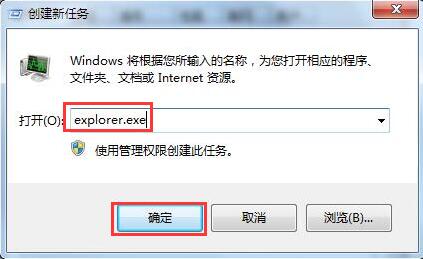
5、最后观察任务栏右下角会发现音量图标重新出现,并且系统图标的音量设置不再是灰色,变成了可选状态。如图:

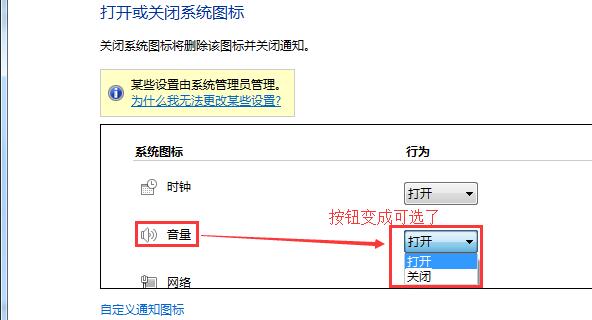
如果您发现win7系统桌面右下角音量图标消失了不要紧,先进入系统图标设置看看能否设置。如果能直接设置好就是万幸的,但若像上述一样症状,那就参考以上教程去解决吧。
最新推荐
-
excel怎么把一列数据拆分成几列 excel一列内容拆分成很多列

excel怎么把一列数据拆分成几列?在使用excel表格软件的过程中,用户可以通过使用excel强大的功能 […]
-
win7已达到计算机的连接数最大值怎么办 win7连接数达到最大值

win7已达到计算机的连接数最大值怎么办?很多还在使用win7系统的用户都遇到过在打开计算机进行连接的时候 […]
-
window10插网线为什么识别不了 win10网线插着却显示无法识别网络

window10插网线为什么识别不了?很多用户在使用win10的过程中,都遇到过明明自己网线插着,但是网络 […]
-
win11每次打开软件都弹出是否允许怎么办 win11每次打开软件都要确认

win11每次打开软件都弹出是否允许怎么办?在win11系统中,微软提高了安全性,在默认的功能中,每次用户 […]
-
win11打开文件安全警告怎么去掉 下载文件跳出文件安全警告

win11打开文件安全警告怎么去掉?很多刚开始使用win11系统的用户发现,在安装后下载文件,都会弹出警告 […]
-
nvidia控制面板拒绝访问怎么办 nvidia控制面板拒绝访问无法应用选定的设置win10

nvidia控制面板拒绝访问怎么办?在使用独显的过程中,用户可以通过显卡的的程序来进行图形的调整,比如英伟 […]
热门文章
excel怎么把一列数据拆分成几列 excel一列内容拆分成很多列
2win7已达到计算机的连接数最大值怎么办 win7连接数达到最大值
3window10插网线为什么识别不了 win10网线插着却显示无法识别网络
4win11每次打开软件都弹出是否允许怎么办 win11每次打开软件都要确认
5win11打开文件安全警告怎么去掉 下载文件跳出文件安全警告
6nvidia控制面板拒绝访问怎么办 nvidia控制面板拒绝访问无法应用选定的设置win10
7win11c盘拒绝访问怎么恢复权限 win11双击C盘提示拒绝访问
8罗技驱动设置开机启动教程分享
9win7设置电脑还原点怎么设置 win7设置系统还原点
10win10硬盘拒绝访问怎么解决 win10磁盘拒绝访问
随机推荐
专题工具排名 更多+





 闽公网安备 35052402000376号
闽公网安备 35052402000376号